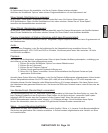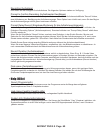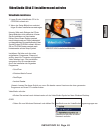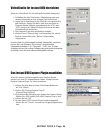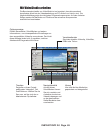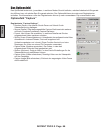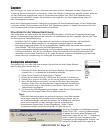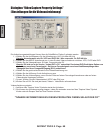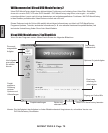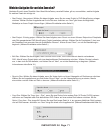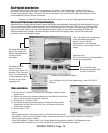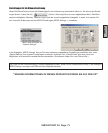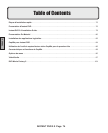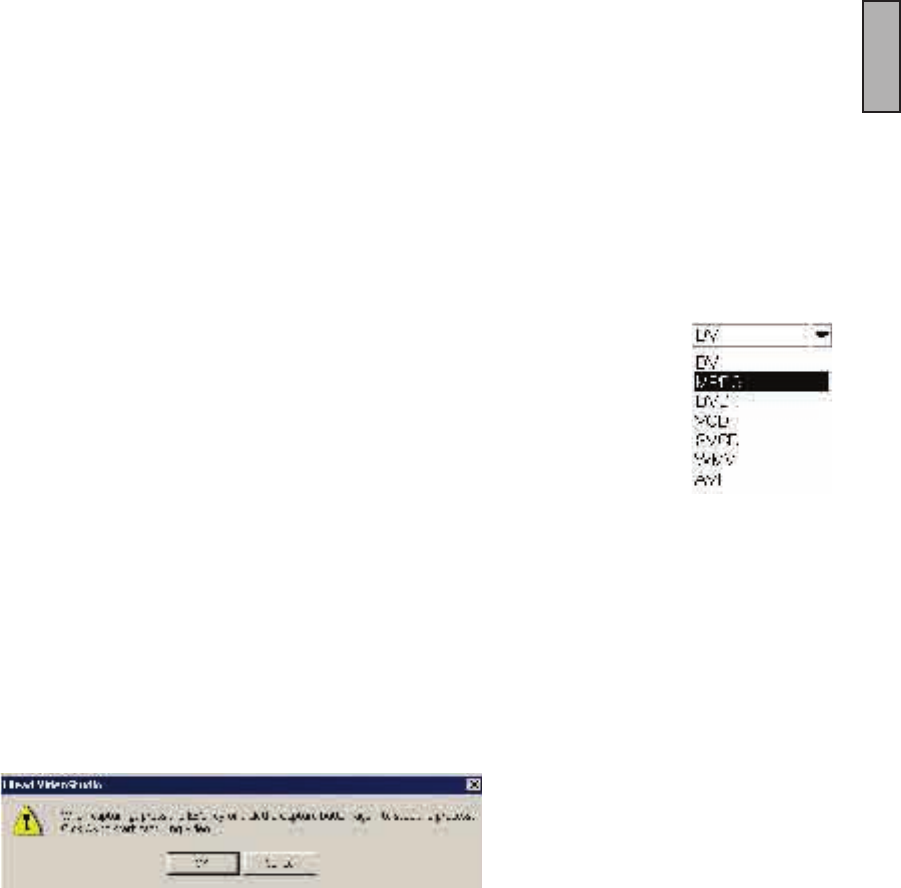
INSTANT DVD 2.0 Page 66
GERMAN
INSTANT DVD 2.0 Page 67
GERMAN
Capture
Das Übertragen von Video von Ihrem Camcorder oder einer anderen Videoquelle auf den Computer wird
“Capturing” genannt (Aufnehmen, aufzeichnen). Wenn alle richtigen Vorbereitungen getroffen wurden, sollte das
von der Videoquelle ausgegebene Video im Vorschaufenster sichtbar sein. Wenn Ihre Videokarte einen
Fernsehmonitor unterstützt, müssten Sie außerdem in der Lage sein, sich das aufgezeichnete Video auf
dem Fernsehgerät anzusehen.
Nach dem Programmstart entdeckt VideoStudio automatisch die Aufnahmeeinstellungen. Ist kein Gerätetreiber
vorhanden, werden Sie automatisch zum Schritt “Edit” (Bearbeiten) geleitet. In diesem Fall brauchen Sie nicht
vom Aufnahmemodus auf den Playbackmodus umzuschalten.
Checkliste für die Videoaufzeichnung
Das Aufzeichnen von Video ist eine der anspruchsvollsten Aufgaben, die Sie Ihrem Computer je abverlangen
werden. Es beinhaltet riesige Datenmengen und sehr viel Speicherplatz auf Ihrer Festplatte. Hier ein paar Tipps
für die erfolgreiche Videoaufzeichnung:
• Schließen Sie ALLE anderen Programme mit Ausnahme von Windows Explorer und VideoStudio.
Deaktivieren Sie den Bildschirmschoner, um mögliche Unterbrechungen zu vermeiden.
• Die besten Ergebnisse erzielen Sie mit einer speziellen Videofestplatte, am besten mit mindestens
Ultra-DMA/66, 7200 RPM und mehr als 30GB Speicherplatz.
• Für eine reibungslose Stapelaufzeichnung und Camcorder-Kontrolle ist ein korrekter Timecode auf dem
DV-Band unerlässlich. Ehe Sie Ihr Video lmen, sollten Sie daher den Standard-Playbackmodus (SP)
auswählen und ein leeres Video lmen (z. B., indem Sie bei der Aufnahme die Abdeckung auf der Linse
lassen und ohne Unterbrechung von Anfang bis Ende des Bandes lmen).
Analogvideo aufzeichnen
Zum Aufzeichnen von Video über eine analoge Capture-Karte mit Audio/Video-Steckern
oder S-Video gehen Sie wie folgt vor:
1. Schließen Sie Ihre Videoquelle an die Capture-Karte an. Bei manchen Karten
müssen Sie u. U. außerdem die Audiokabel anschließen.
2. Öffnen Sie ein Projekt und klicken Sie auf “Capture”.
3. Wählen Sie ein Dateiformat (DV, MPEG oder AVI) aus der Formatliste aus.
4. Gehen Sie im Video an die Stelle, wo Sie mit der Aufnahme starten möchten.
5. Wenn Sie die Stelle erreicht haben, von der aus Sie das Video übertragen
möchten, klicken Sie in der Registerkarte “Capture Settings” (Einstellungen
für die Aufzeichnung) im Optionsfeld auf den Befehl “Capture Video”. Die
Videoaufzeichnung beginnt.
6. Sie können den Übertragungsvorgang stoppen, indem Sie auf “Stop Capture”
klicken oder die Escape-Taste auf Ihrer Tastatur drücken.
Tipps:
• Sollte die Aufzeichnung später als gewünscht beginnen, kann dies entweder
daran liegen, dass Sie die Aufnahme zunächst bestätigen müssen, oder an
den Kabelverbindungen zwischen den Geräten. Es empehlt sich, das Band
etwas zurückzuspulen und das Video ggf. hinterher zuzuschneiden.
• Normalerweise werden keine Frames ausgelassen. Sollten Frames
ausgelassen werden, sollten Sie überprüfen, ob DMA aktiviert ist.
Wenn eine Dialogbox zum Bestätigen erscheint,
klicken Sie auf “OK”, um den Aufnahmevorgang
zu starten. Sie können diese Dialogbox auch
deaktivieren, indem Sie auf “File” -> “Preferences”
klicken. Klicken Sie in der Dialogbox mit den
Präferenzen auf die Registerkarte “Capture” und
wählen Sie “Enable press OK to capture” ab.